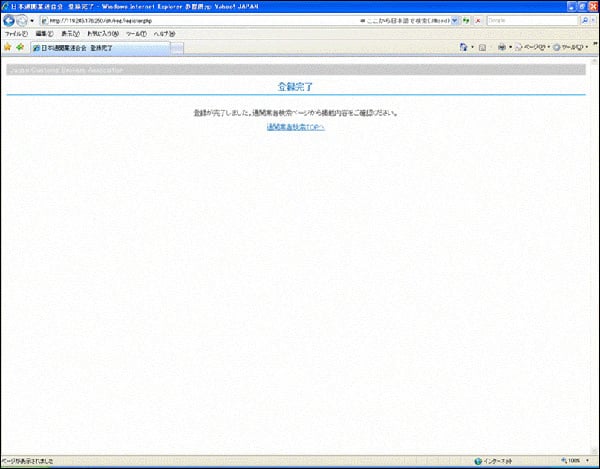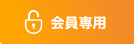アクセス方法
こちらをクリックして、ユーザー名とパスワードを入力してください。
※不正登録防止のためアクセス制限を設定しています。
※ユーザー名とパスワードは所属通関業会から通知されている通関業者用のを入力してください。
※不明な場合は所属通関業会へおたずねください。
※ユーザー名とパスワードは所属通関業会から通知されている通関業者用のを入力してください。
※不明な場合は所属通関業会へおたずねください。
パスワード入力画面

登録の手順
(1)新規登録
- 登録トップページから登録用のIDを申請。
- IDとパスワードをメールにて受信。
- 登録トップページからログインし、登録フォームに必要事項を記載し登録を行う。
(2)ID取得後の登録
登録トップページからログインし、登録フォームに必要事項を記載し登録を行う。
各画面の説明
登録トップページ
登録IDを取得していない方は、下段登録ID申請欄に営業拠点電話番号、返信先メールアドレスを入力し、登録IDを申請します。
既に登録IDを持っている方は、ログインから登録フォームへ進みます。
【御願い】営業所単位でのID取得となります。営業所ごとの登録にご協力願います。
既に登録IDを持っている方は、ログインから登録フォームへ進みます。
【御願い】営業所単位でのID取得となります。営業所ごとの登録にご協力願います。
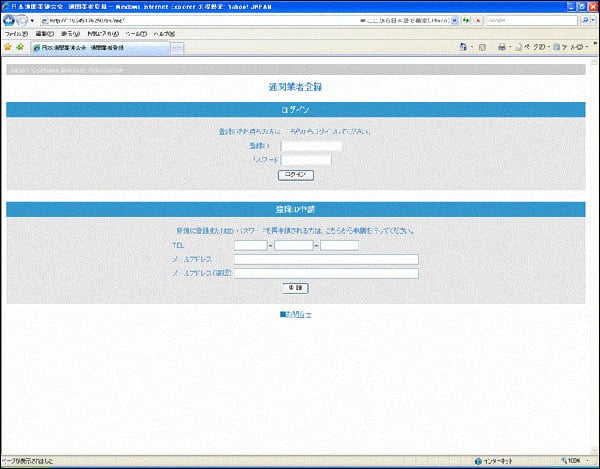
- 新規に登録を行う場合、またはパスワードを忘れた場合
下段の「登録申請」に拠点電話番号、メールアドレスを入力し、「申請」ボタンを押してください。
※パスワードを忘れた場合は、パスワードを新たに発行しなおしますので、登録時の電話番号を必ずご使用下さい。 - 登録IDを取得済みの場合
上段の「ログイン」に登録IDとパスワードを入力し、「ログイン」ボタンを押してください。
登録ID申請確認
内容の確認を行い、「送信」ボタンを押してください。
※入力したメールアドレス宛にIDとパスワードが送信されます。
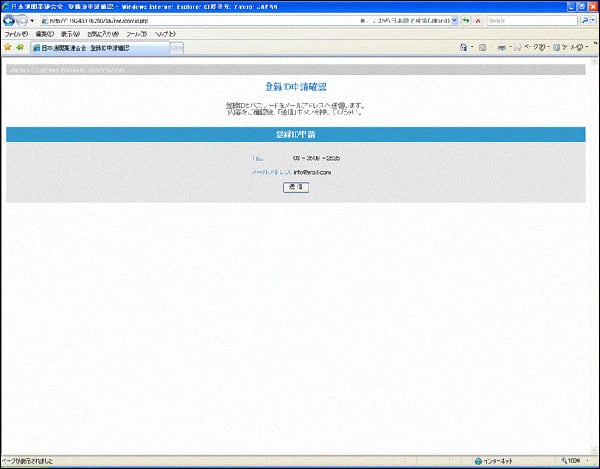
登録ID申請完了
下記の画面が出ましたら、申請完了です。
※入力したメールアドレス宛にIDとパスワードが送信されます。
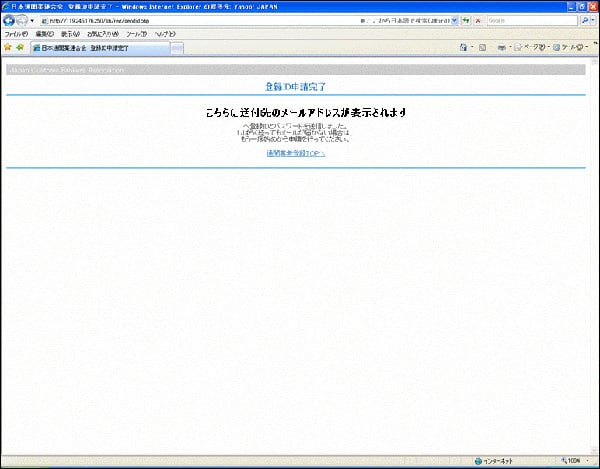
登録フォーム
必要事項を入力し終わりましたら、ページ最下部の「登録」ボタンを押してください。
※「*」の項目は必須項目です。
※取扱品目は必ず一つ以上チェックを入れてください。
※URLを登録すると、検索リスト表示の名称にリンクが設定されます。登録しない場合はリンクは設定されません。
※パスワードは、直前にログインしたパスワードを変更したい場合のみ入力してください。
※取扱品目は必ず一つ以上チェックを入れてください。
※URLを登録すると、検索リスト表示の名称にリンクが設定されます。登録しない場合はリンクは設定されません。
※パスワードは、直前にログインしたパスワードを変更したい場合のみ入力してください。
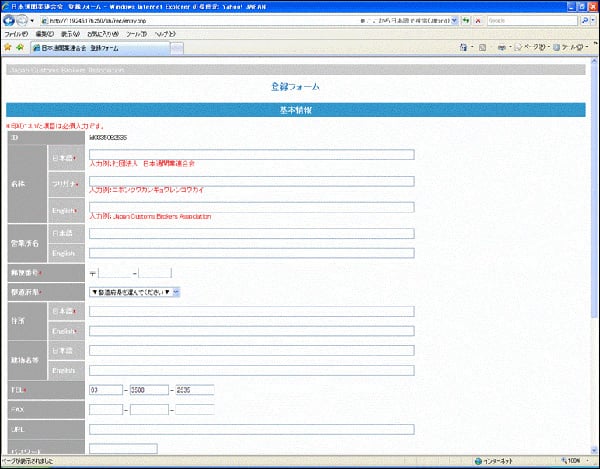
登録確認
入力した内容を確認し、正しければページ下部の「確認」ボタンを押してください。
修正する場合は「登録フォームへ戻る」ボタンを押してください。
修正する場合は「登録フォームへ戻る」ボタンを押してください。
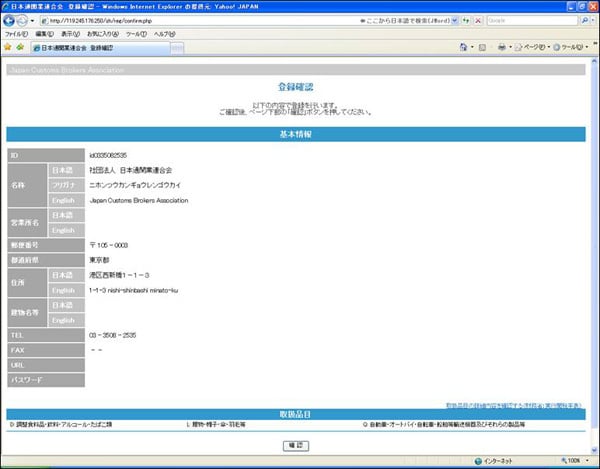
登録完了
下記の画面が出ましたら、登録完了です。